商品リンクの設置方法
アフィリエイト支援ページ
<A8.net 商品リンクの設置方法>
 商品リンク機能を使って、さらなる報酬アップを目指しませんか?
商品リンク機能を使って、さらなる報酬アップを目指しませんか?
商品名や商品画像に直接リンクできますので、HPのオリジナリティを損ねることなく、さりげない広告掲載が可能です。
こちらでは、商品リンクの設置方法をご説明します。
「スクスクのっぽくん・プロモーション」への参加
まずは「プログラムキーワード検索」を利用し「スクスクのっぽくん・プロモーション」ご参加下さい。プログラムへの参加が出来ていれば、ログインしてまず表示される「AS会員のトップページ」の
「現在参加プログラムの一覧」
に「成長をサポート!スクスクのっぽくん」販売促進プログラムが表示されます。
「成長をサポート!スクスクのっぽくん」の枠内の「商品リンク」ボタンをクリックします。
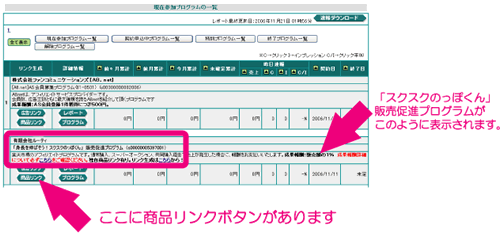
次のような画面が表示されます。
こちらの画面にて、商品リンクコード(アフィリエイトタグ)を作成します。
※この「アフィリエイトタグ」を皆様のサイトに貼り付けて弊社サイトにリンクをして頂かないと、報酬がカウントされません。
リンクコードの作成方法はとても分かりやすく記載されています。
それでは、実際に説明に従って作成してみます。
バナー素材広告の作成
弊社が用意したリンク先のページよりお好きなページを選んでいただき、そのページ内の商品画像を広告素材として、リンクしていただく方法です。
1) リンクしたいページのアドレスをコピーします。
リンクするURLは必ず↓↓こちら↓↓から選択してください。
http://www.suku-noppo.jp/af/index05.html
ここでは「カルシウムグミ」のページを選択してみます。
http://www.calciumgumi.jp/
2)利用したい画像を選択して下さい。
ここでご利用いただく画像も、必ず↓↓こちら↓↓のページ内の商品画像から
http://www.suku-noppo.jp/af/index05.html
選んでいただけますようお願いします。商品画像のURLが記載してあります。
「カルシウムグミ」の画像のURLはこちらとなります。
http://www.suku-noppo.jp/imgs/af/calciumgumi/1.jpg
3) 1.でコピーしたページのアドレスと、2でコピーした商品画像のアドレスを手順の説明文の下にある入力欄に入力してください。
※副サイトに広告掲載をする場合には「掲載サイト選択」にてURLを選択してください。
4)「商品リンク作成ボタン」をクリックしてください。
作成ボタンをクリックすると、リンクが生成され上部にプレビュー(HP上での見え方)が表示されます。画像にリンクが貼られた状態になっています。
生成されたリンクをそのままの状態にてコピーしてご自身のHPに貼り付けて下さい。
※「素材を選択」ボタンを押すと"全てを選択"した状態になります。便利!
テキスト素材広告の作成
弊社が用意したリンク先のページよりお好きなページを選んでいただき、そのページ内のテキストを広告素材として、リンクしていただく方法です。テキストは基本的に商品名をご利用下さい。
1) リンクしたいページのアドレスをコピーします。
リンクするURLは必ず↓↓こちら↓↓から選択してください。
http://www.suku-noppo.jp/af/index05.html
ここでは「カルシウムグミ」のページを選択してみます。
http://www.calciumgumi.jp/
2) リンク対象となる、素材として利用したいテキストを決めてください。
先に選択した「カルシウムグミ」のページより、
『 身長を伸ばそう!「カルシウムグミ」』、というテキストにしてみます。
3)1でコピーしたページのアドレスと、2で決めたリンク対象となるテキストを手順の説明文の下にある入力欄に入力してください。
※副サイトに広告掲載をする場合には「掲載サイト選択」にてURLを選択してください。
4)「商品リンク作成ボタン」をクリックしてください。
作成ボタンをクリックすると、リンクが生成され上部にプレビュー(HP上での見え方)が表示されます。
生成されたリンクをそのままの状態にてコピーしてご自身のHPに貼り付けて下さい。
※「素材を選択」ボタンを押すと"全てを選択"した状態になります!便利!
ご質問などございましたら、別途ご連絡ください。 宜しくお願いします。
アフィリエイトサポート:info@suku-noppo.jp
[戻る]

































